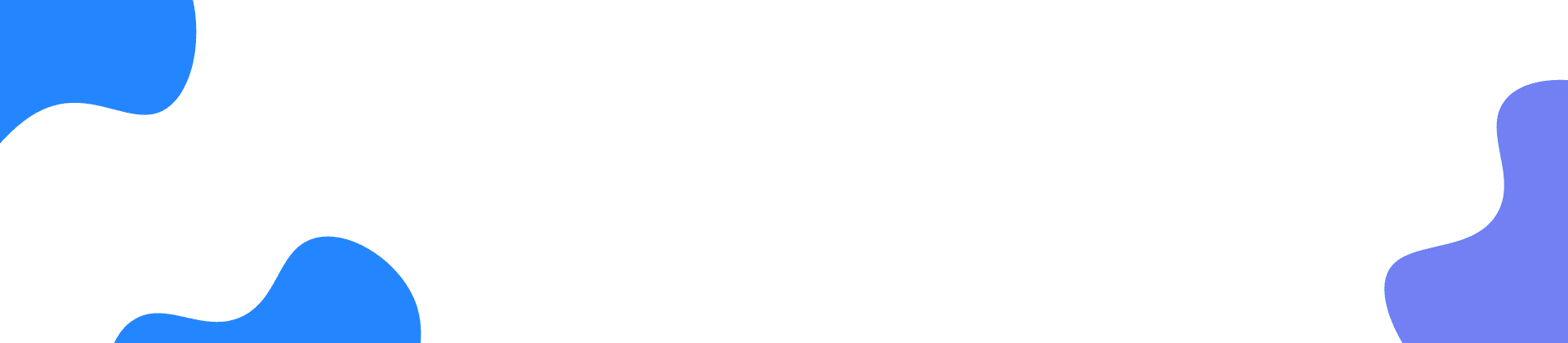開始
パワポを動画やDVDに変換するとき、以下のことにご注意ください。
1. このソフトを利用してパワポを動画やDVDに変換する場合は、お使いのパソコンでマイクロソフトパワポイントがインストールされていることが必要です。
2. このパワポ 動画変換ソフトを利用してPPTを変換する際、パワポイントでPPTを開くことをご遠慮ください。
パワポを動画に変換する方法
パワポ 発表するとき、ページごとに変わるのが嫌だと思い、あるいはビジネス会議で、マイクロソフトパワポイントがうまく動かない場合にあったことがありますか。パワポ 動画変換があれば、このような不便を簡単に避けることができます。
ステップ 1
まず、Aiseesoft 公式サイトからこのパワポ 動画変換ソフトをパソコンにダウンロードして、実行します。そして、「ビデオに変換」を選択します。
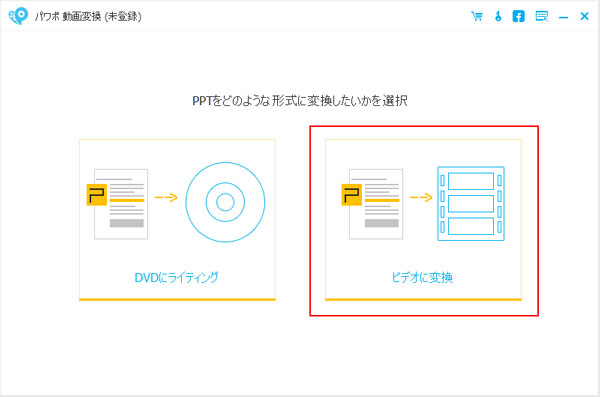
ステップ 2
「PPTファイルを追加」のボタンをクリックして、変換したいパワポファイルをソフトにロードできます。同時に複数のファイルをロードできるので、時間の節約が期待できます。
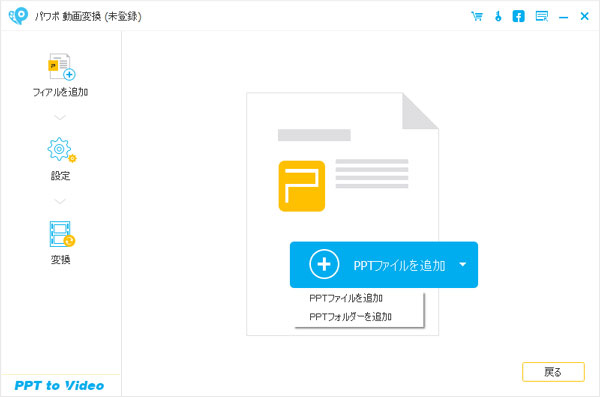
ステップ 3
動画設定
通常モード
通常モードを選択した場合、PPTバージョンは2000以上であることをご確認ください。そして、ページを変える時間を設定することにより、パワポは自動的に再生できるようになります。
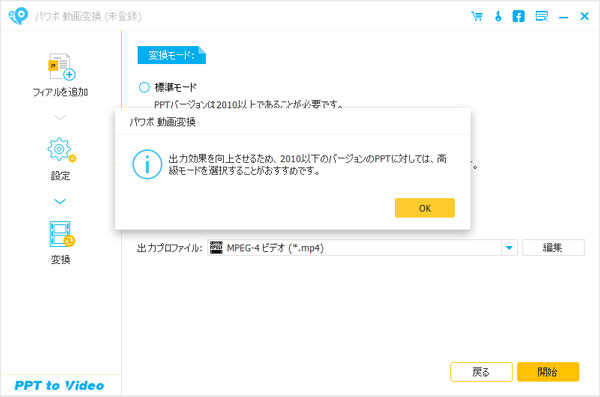
高級モード
高級モードを選択した場合、元パワポファイルの会話を保持、略すことができ、新しい会話をレコードすることができます。高級モードはすべてのパワポイントのバージョンに対応しますが、PPTファイルを手動で再生する必要があります。
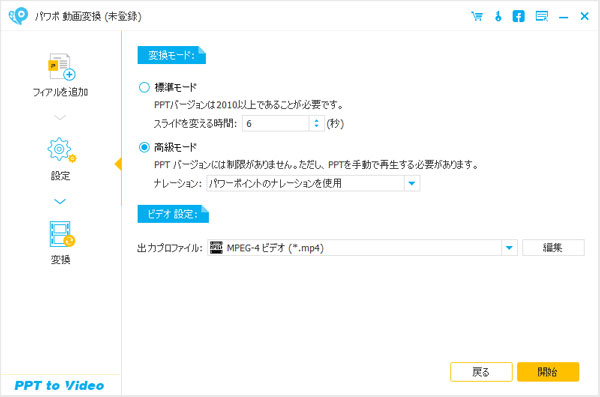
ビデオ設定
ビデオ設定では、ユーザーはお使いのデバイスに応じて、PPTを変換後の動画ファイルをMP4/AVI/WMV/MOV/M4Vなどに指定できます。出力形式を選択するには、「デバイス」か「フォーマット」の分類から自由に設定でき、心型のボタンをクリックすることにより、その形式を「お気に入り」に入れることができます。
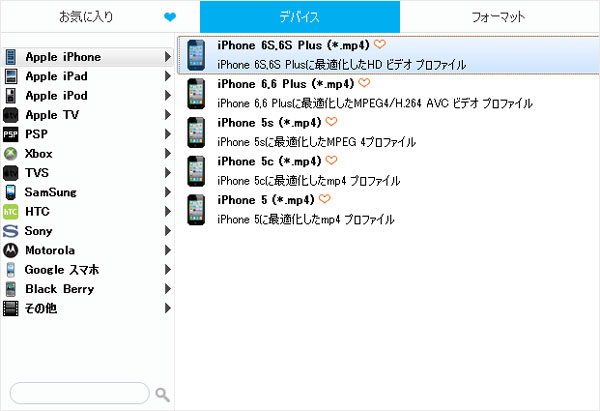
ステップ 4
上記のような設定を確認してから、「開始」ボタンをクリックして、パワポファイルは変換し始まります。変換後、保存先のフォルダーを開いて、変換されたビデオを確認できます。 パワポを動画に変換中
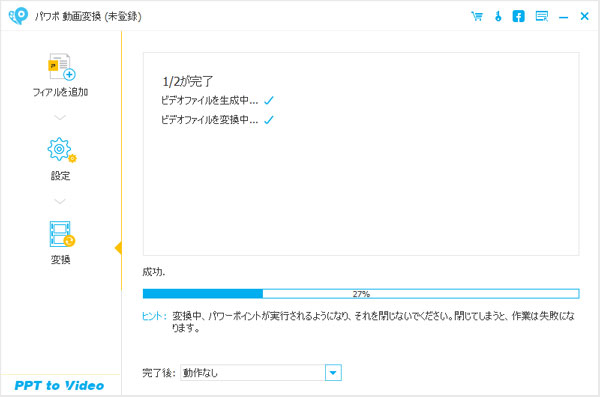
パワポをDVD DiscやISOファイルに変換
PPTファイルに似たようなDVD形式の説明書やガイドを見たことがありますか。このパワポ 変換ソフトをご利用して、あなたも簡単にできます!手元に大切にしているPPTファイルがあれば、それをDVDに焼いて保存するのがもっともいい選択かもしれません。下記のステップは、パワポをDVDに変換する手順です。
ステップ 1
このパワポ DVD作成ソフトをパソコンにインストールしてから実行後、「DVDに焼く」をクリックします。
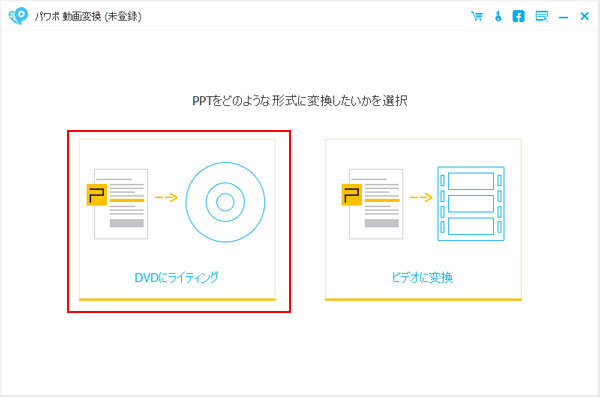
ステップ 2
インターフェースにおける「PPTファイルを追加」するボタンをクリックします。パワポをDVDに焼く場合においては、PPTを同時にロードすることもサポートします。
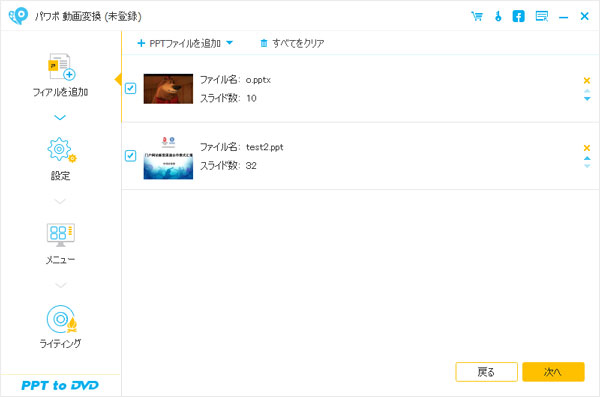
ステップ 3
DVD 設定をする
変換モード
パワポを動画に変換するモードと同じように、パワポに自動、あるいは手動の設定をすることができます。
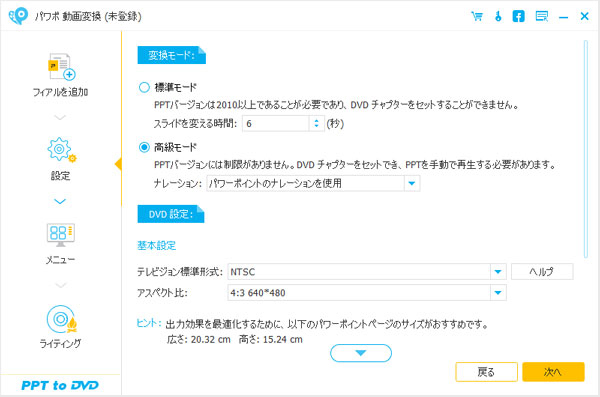
DVD 設定
DVD 設定により、TV標準とアスペクト比を設定することができます。
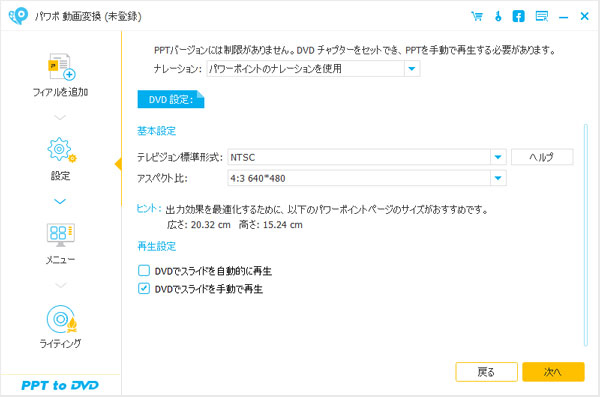
メニュー編集
設定をしてから、「次へ」ボタンをクリックして、メニューを編集できます。ソフトは豊かなテンプレートを提供し、それに、ユーザーはお好みに応じてPPTファイルにバックグラウンド・ミュージックを追加することができます。
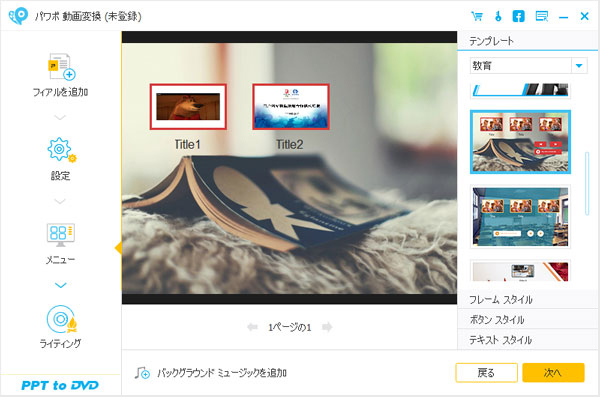
ステップ 4
上記に述べたように、DVD設定などを終えてから、「スタート」ボタンをクリックして、パワポをDVD DiscやISOファイルに焼くことができます。 パワポをDVDに焼く中
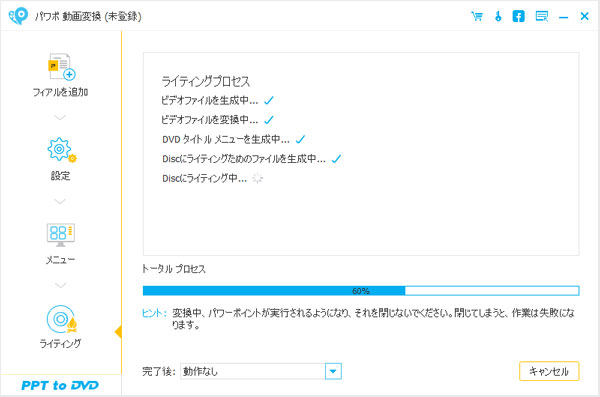
パワポを動画やDVDに変換するって、簡単でしょう!お必要があれば、ぜひソフトを無料ダウンロードして、自分で操作してみましょう!